Correzione: GlobalProtect non richiede le credenziali
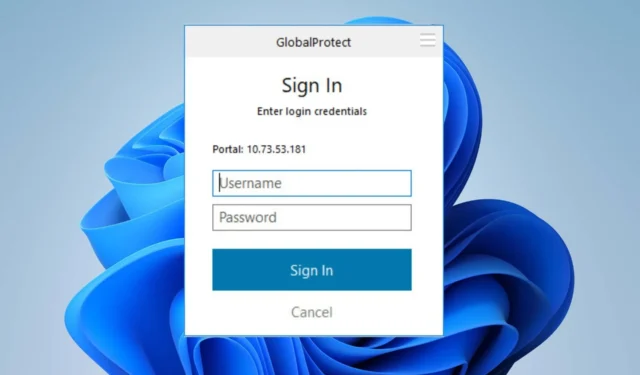
Gli utenti si lamentano della mancata connessione di GlobalProtect a causa della sua incapacità di richiedere le credenziali. È un problema fatale, che rende impossibile connettersi al gateway GP.
Tuttavia, è essenziale trovare modi per aggirare il problema e far connettere GlobalProtect. Pertanto, ti consigliamo di leggere questa guida per vedere come correggere GlobalProtect che non richiede le credenziali.
Perché il mio GlobalProtect non si connette?
- Problemi di connettività di rete come la congestione della rete e connessioni Internet instabili possono causare l’impossibilità di raggiungere il gateway GlobalProtect.
- I firewall locali o il software di sicurezza sul tuo PC potrebbero impedire al client GlobalProtect di stabilire una connessione.
- Se il tuo computer utilizza un server proxy, potrebbe interferire con l’indirizzo del portale di GlobalProtect.
- Una configurazione errata sul portale, agente o gateway GlobalProtect può impedire la connessione VPN.
- L’esecuzione di una versione precedente del client GlobalProtect potrebbe causare problemi di compatibilità con il gateway e impedire la richiesta delle credenziali.
- Altre app e alcuni antivirus o software di sicurezza potrebbero interferire con il tentativo di connessione, causando il problema.
- Durante un utilizzo elevato o un sovraccarico, potrebbe non essere in grado di accogliere un nuovo processo di connessione, causandone il malfunzionamento.
- I problemi di compatibilità tra GlobalProtect e il tuo sistema operativo potrebbero comportare la mancata visualizzazione della richiesta di credenziali.
Indipendentemente da ciò, puoi risolvere il problema leggendo la sezione successiva per i passaggi dettagliati su cosa fare se GlobalProtect non si connette.
Come risolvere GlobalProtect che non richiede le credenziali?
Prima di tutto, passa attraverso questi controlli preliminari:
- Prova a riavviare l’app o il servizio VPN GlobalProtect e verifica se viene visualizzata la richiesta di credenziali all’avvio della VPN.
- Disabilita temporaneamente qualsiasi firewall o software antivirus poiché può causare la connessione non autorizzata a GlobalProtect e problemi simili.
- Disattiva tutte le app in background in esecuzione sul PC per risolvere i conflitti con l’agente GlobalProtect.
- Svuota la cache del browser e i cookie che potrebbero interferire con la richiesta di accesso.
1. Rimuovi il tuo account MS
- Premere i tasti Windows+ Iper aprire l’ app Impostazioni .
- Seleziona Account dal menu e fai clic su Email e account.
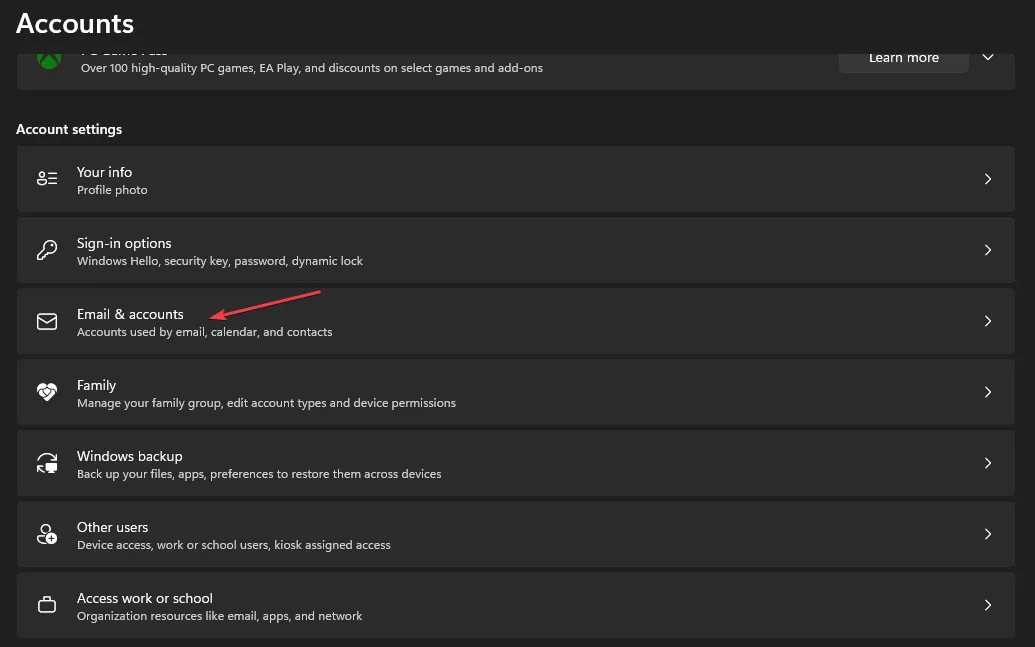
- Seleziona l’indirizzo e-mail che desideri rimuovere, quindi fai clic su Rimuovi.
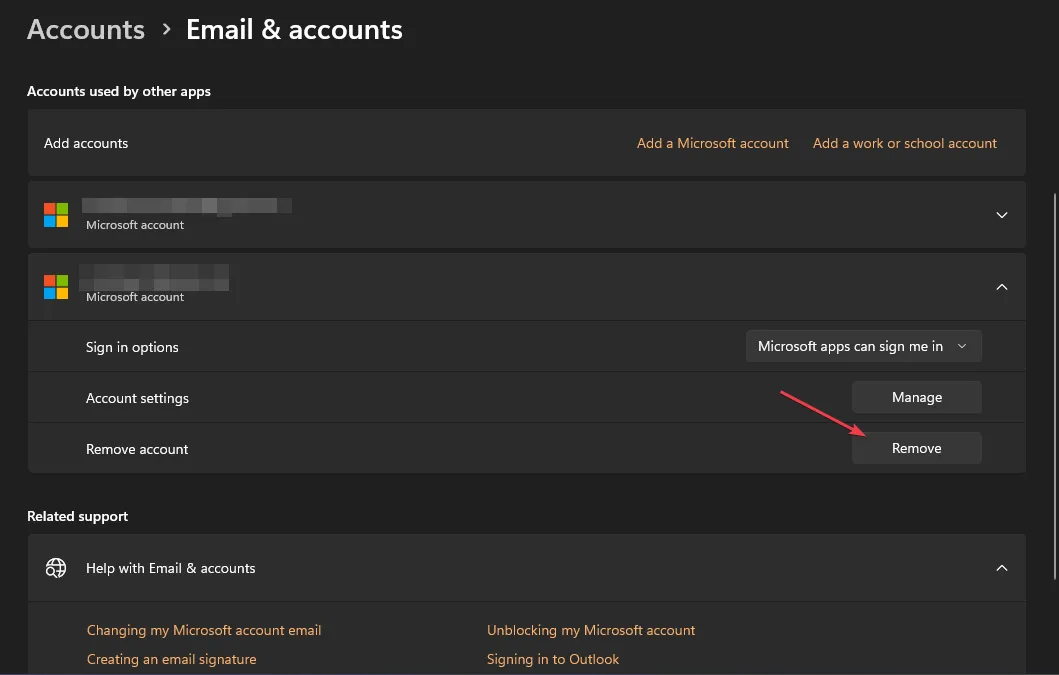
- Fare clic su Sì nella nuova richiesta per confermare le azioni.
- Riavvia il PC e prova ad accedere a GlobalProtect per vedere se richiede le credenziali.
Diversi utenti hanno segnalato di aver utilizzato i passaggi precedenti per correggere la mancata visualizzazione delle credenziali di accesso a GlobalProtect. Si disconnetterà dal tuo account Microsoft da Azure Active Directory, provocando la richiesta al nuovo tentativo.
2. Disinstalla le app installate di recente
- Fare clic sul pulsante Start , digitare pannello di controllo, quindi premere Enter.
- Fai clic su Programmi, vai alla scheda Programmi e funzionalità e trova l’app dall’elenco.
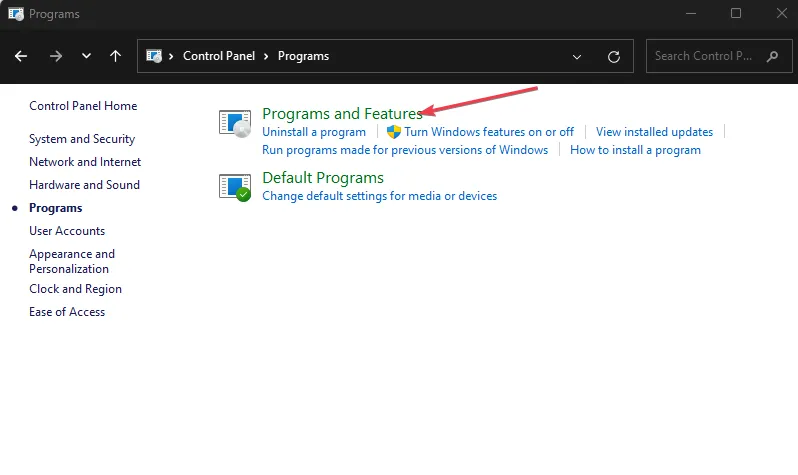
- Seleziona l’app e fai clic su Disinstalla.
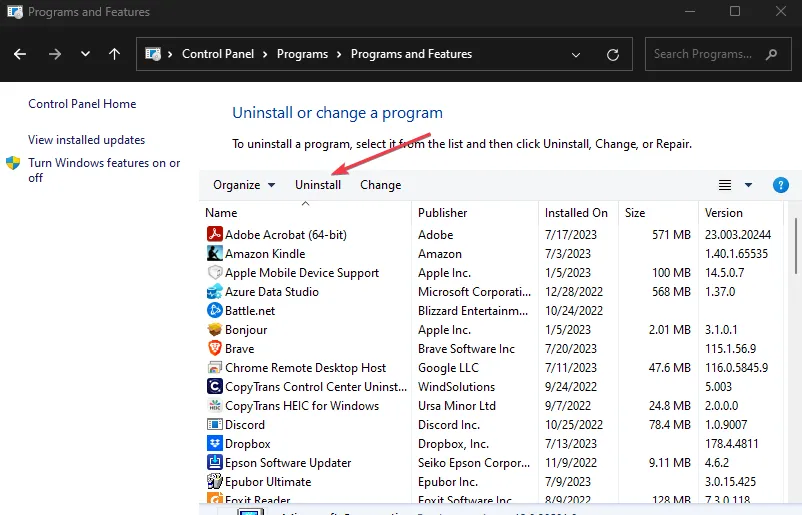
- Seguire le istruzioni sullo schermo per completare il processo di disinstallazione.
La disinstallazione dell’app rimuoverà le credenziali da GlobalProtect, consentendogli di richiedere le credenziali invece di prendere altre app come Outlook e le credenziali di Visual Studio.
3. Svuota la cache dell’app GlobalProtect
- Chiudere il client GlobalProtect.
- Premere i tasti Windows+ Eper aprire Esplora file.
- Vai al seguente percorso di directory:
C:\Program Files\Palo Alto Networks\GlobalProtect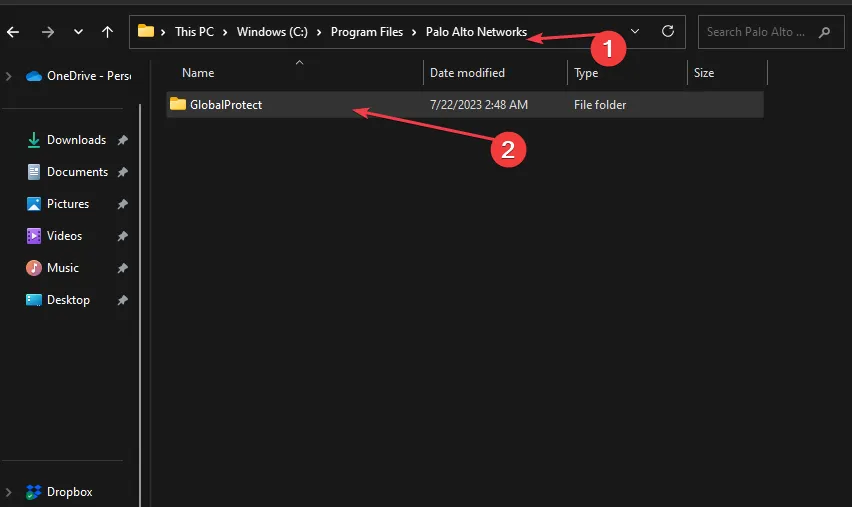
- Nella cartella GlobalProtect , seleziona la cartella Cache, fai clic destro su di essa e seleziona Elimina dal menu contestuale.
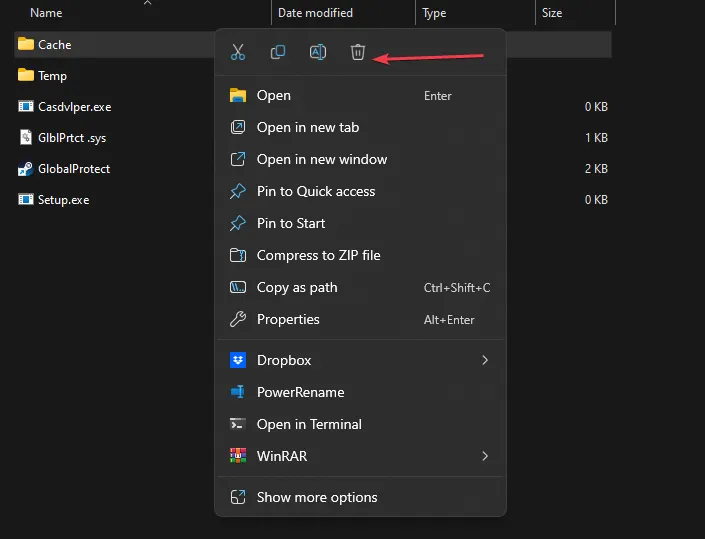
- Conferma l’azione quando ti viene chiesto se desideri procedere con l’azione.
- Dopo aver eliminato la cartella della cache, fare clic con il pulsante destro del mouse sull’icona del Cestino sul desktop e selezionare Svuota cestino dal menu contestuale.
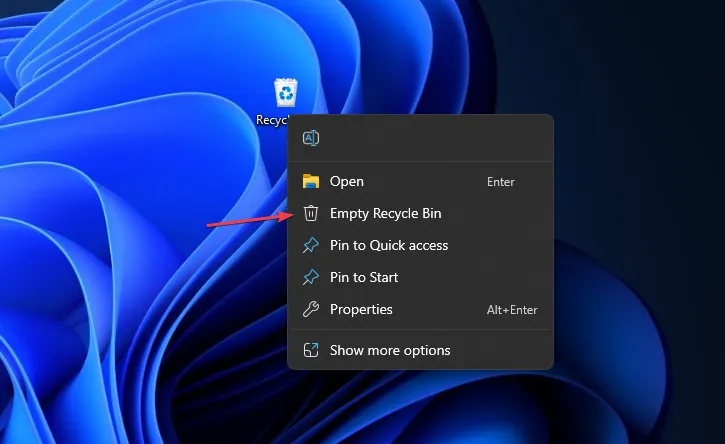
- Avvia il client GlobalProtect per ricreare una nuova cartella della cache, quindi controlla se mostra la richiesta delle credenziali.
La cancellazione della cache di GlobalProtect rimuoverà i dati dell’app corrotta nella cartella e risolverà qualsiasi problema che impedisca la richiesta delle credenziali.
Come reimpostare le mie credenziali GlobalProtect?
- Fare clic sul pulsante della barra delle applicazioni e fare clic con il pulsante destro del mouse sull’icona del client GlobalProtect (GP).
- Selezionare l’ opzione Mostra pannello dal menu contestuale.
- Fai clic sull’icona accanto al tuo nome utente.
- Fare clic su OK nel messaggio che chiede se si desidera cancellare le credenziali salvate da GlobalProtect.
I passaggi precedenti cancelleranno le tue credenziali salvate su GlobalProtect, consentendoti di accedere al client VPN GlobalProtect con nuove credenziali per una connessione sicura.
Sebbene il portale VPN possa incontrare difficoltà nel richiedere le credenziali nella schermata di accesso, seguendo i passaggi sopra indicati, è necessario ignorare il ciclo di pre-accesso di GlobalProtect per recuperare la richiesta di accesso.
Se hai ulteriori domande su questa guida, inseriscile gentilmente nella sezione dei commenti.



Lascia un commento